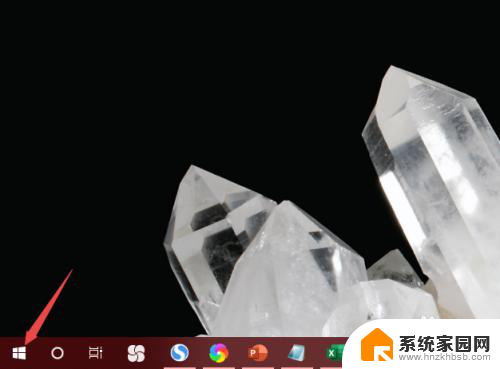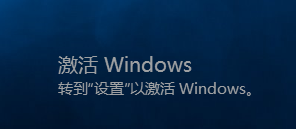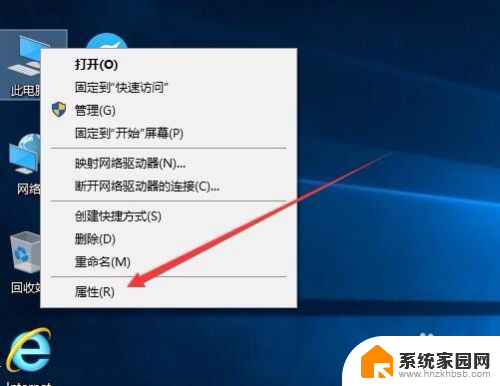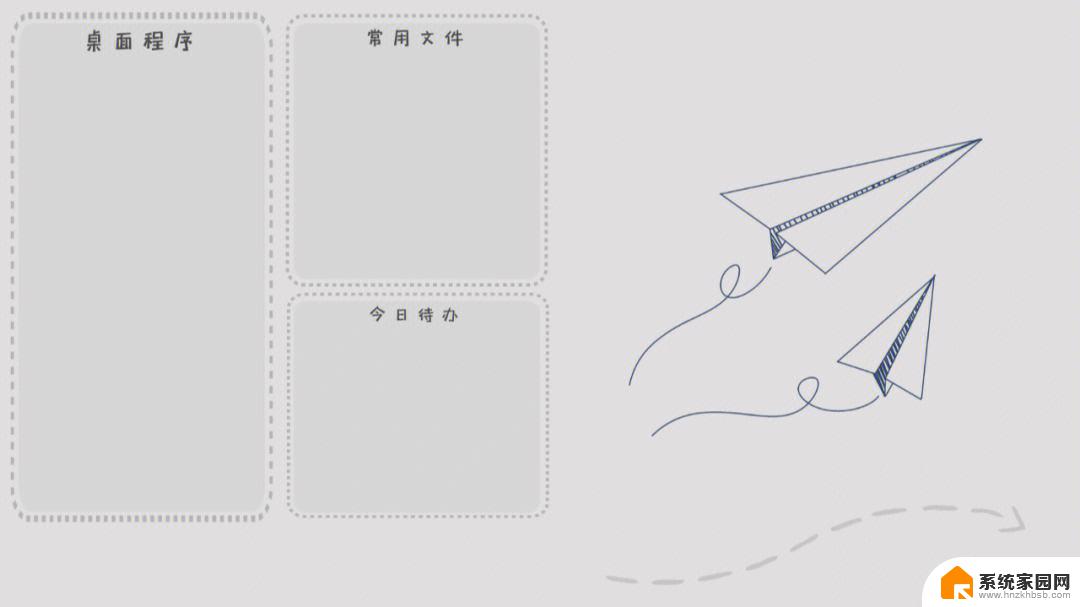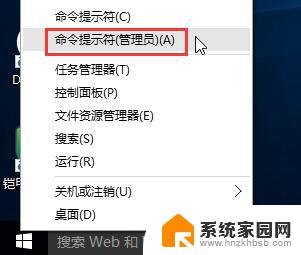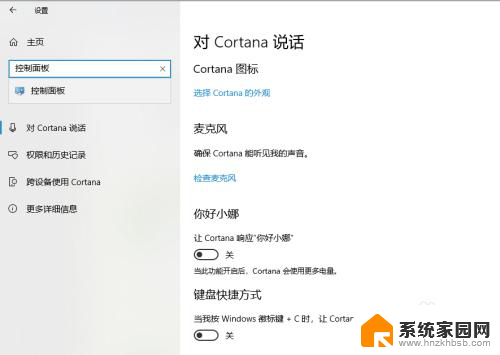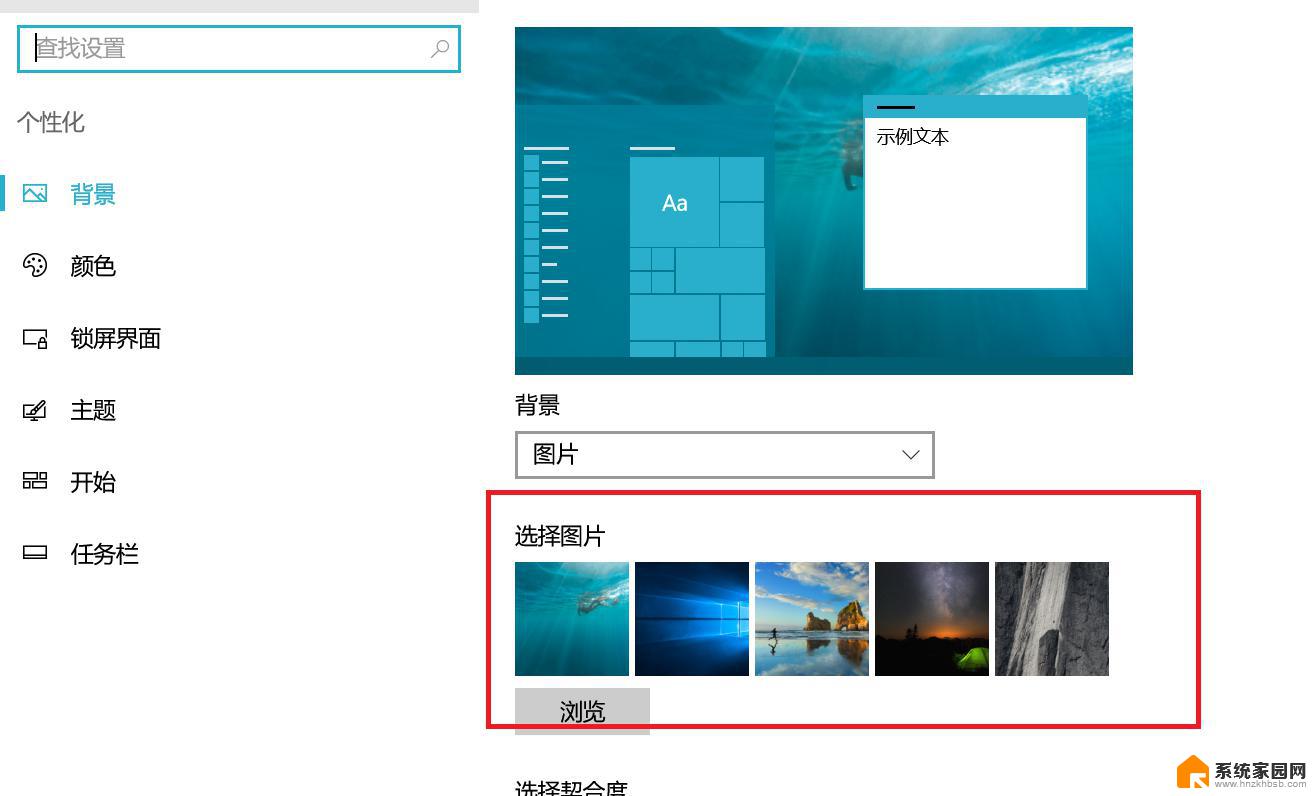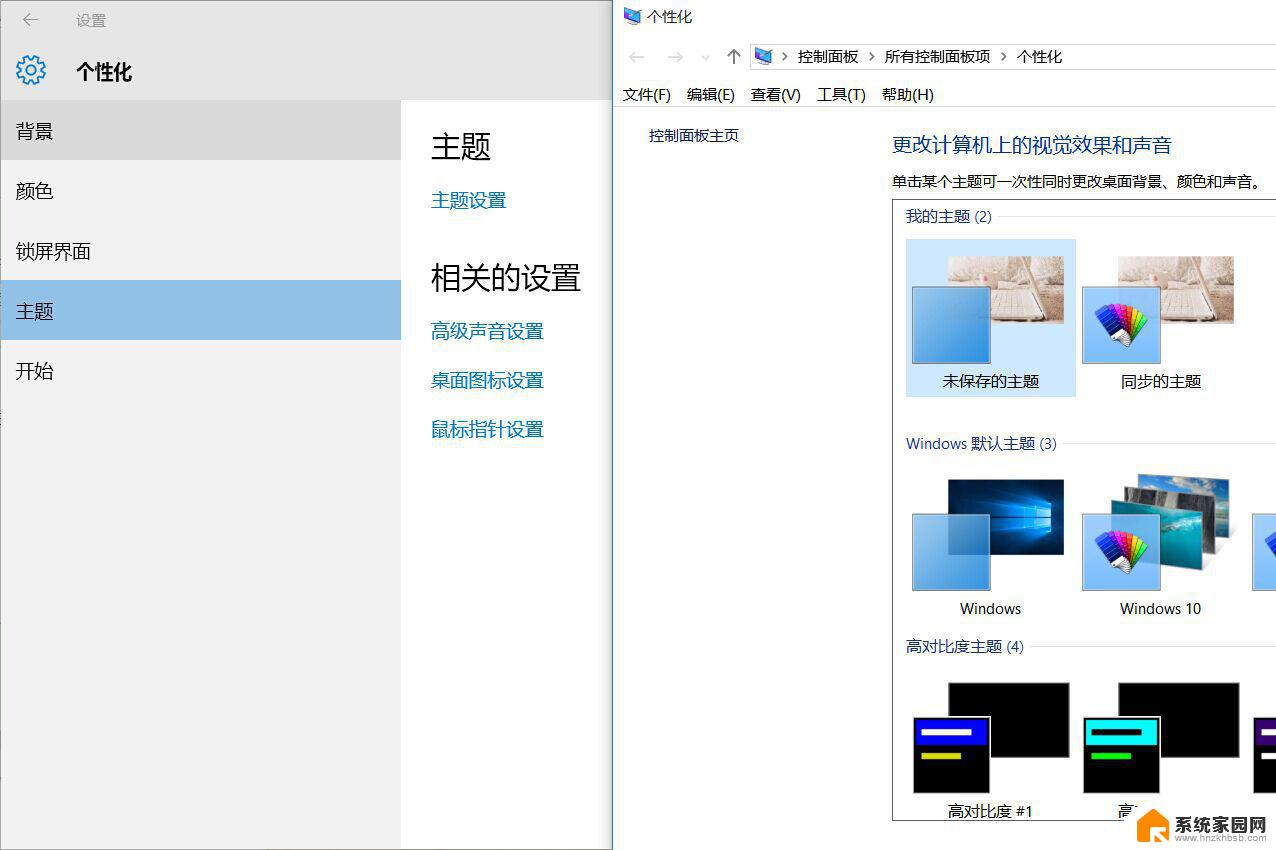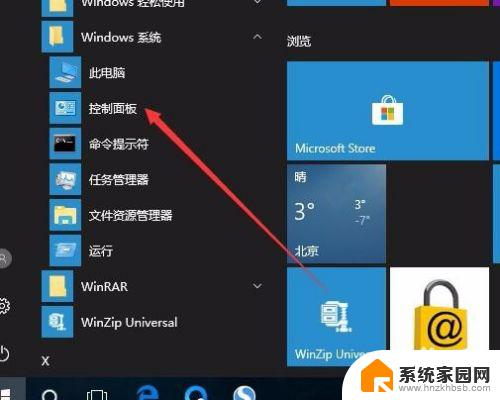windows没激活怎么更改壁纸 win10未激活状态下更换桌面背景的方法
更新时间:2023-09-15 12:09:20作者:xiaoliu
windows没激活怎么更改壁纸,在使用Windows 10操作系统的过程中,有时我们可能会遇到未激活状态的情况,在这种情况下,我们可能会发现无法更改桌面背景,而被固定为默认的壁纸。幸运的是我们可以通过一些简单的方法来解决这个问题,让我们的桌面焕然一新。下面我将介绍一种方法,让您在Windows 10未激活状态下轻松更改桌面背景。
具体方法:
1.先打开电脑,然后点击开始;
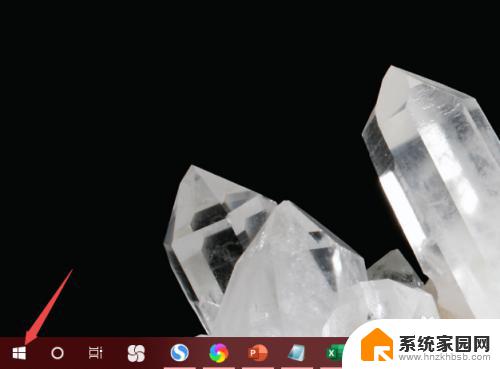
2.之后点击设置;
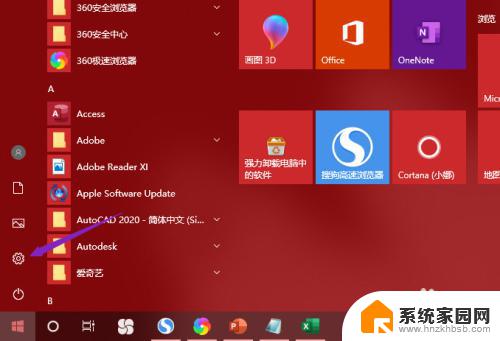
3.然后点击个性化;
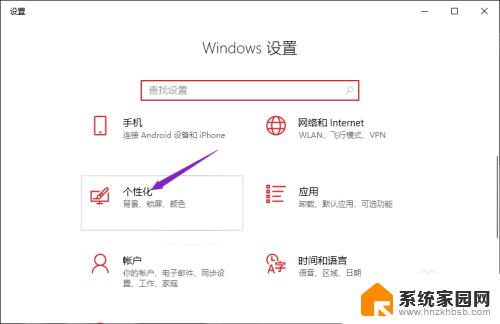
4.之后点击主题;
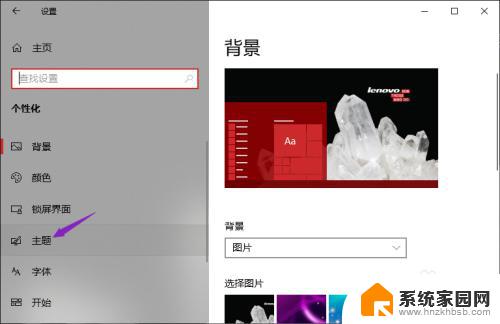
5.然后点击选择一个主题;
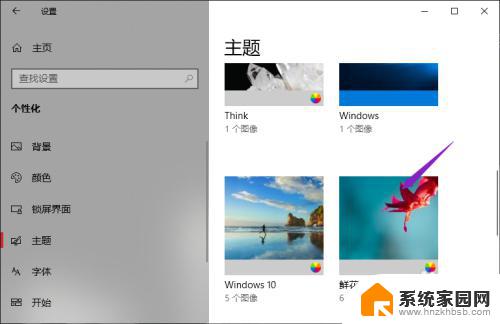
6.之后点击关闭按钮;
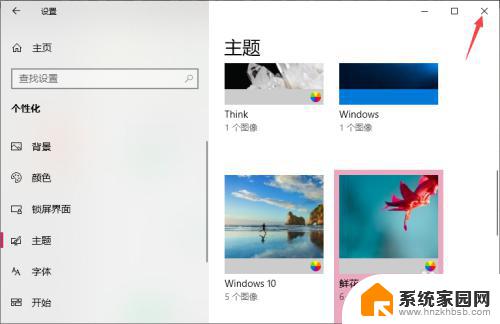
7.然后我们便可以看到桌面背景被我们更换成功了,如图所示。

8.总结:
1、点击开始。
2、点击设置。
3、点击个性化。
4、点击主题。
5、点击选择一个主题。
6、点击关闭即可。
以上是关于如何在未激活的Windows系统中更改壁纸的全部内容,如有需要,您可以按照本文的步骤进行操作,希望本文对您有所帮助。